
Ker nas zanimajo predvsem brezplačne rešitve, si bomo namestili brezplačno programsko opremo. Za oddajanje tako potrebujemo strežnik SHOUTcast, ki nam bo omogočil oddajanje glasbe v krajevno omrežje in/ali internet. Strežnik najdemo na spletni strani www.shoutcast.com in na podlagi uporabljenega operacijskega sistema (Windows 95/98/ME/NT/2000, Mac OS X, Free BSD, Linux in Solaris), izberemo pravo različico programa. Po preprosti in kratki namestitvi moramo strežnik še nastaviti, da bo deloval v skladu z našimi potrebami in zahtevami. Med novo nameščenimi programi najdemo SHOUTcast DNAS in zaženemo GUI – grafični uporabniški vmesnik programa. V vmesniku lahko zdaj spremljamo dogajanje na strežniku in spreminjamo nastavitve. S klikom na »Edit Config« se nam v privzetem urejevalniku besedil (v OS Windows je to Beležnica oz. Notepad) prikaže vsebina datoteke sc_serv.ini, ki vsebuje vse potrebne podatke za zagotavljanje nemotenega oddajanja našega nastajajočega spletnega radia.
NASTAVITVE STREŽNIKA
SHOUTcastovi ukazi, ki so zgolj izbirni, imajo pred začetkom podpičje (;). Želenega aktiviramo tako, da podpičje preprosto izbrišemo. V konfiguracijski datoteki je na voljo še več možnosti, ki pa načeloma uporabnikom niso ključnega pomena. Zato si bomo pogledali le tiste, ki so za delovanje potrebni, za vse druge pa imate v datoteki sc_serv.ini pred dejanskim ukazom opis lastnosti posameznega ukaza. Kratko razlago posameznih možnosti najdete tudi na spletni strani www.shoutcast.com/download/serve.phtml.
MaxUser=32
Vrednost definira največje sočasno število uporabnikov. Število lahko seveda poljubno spremenimo na podlagi hitrosti naše internetne ali lokalne povezave v povezavi z želeno kakovostjo oddajanja glasbe. Preseganje realne vrednosti maksimalnega števila uporabnikov ni primerno, saj se bo na strani odjemalcev pokazalo kot nekakovosten sprejem glasbe (prekinjanje, pokanje). Če si na primer izberemo, da bomo glasbo oddajali v podatkovnem toku 192 Kb/s, odhodno povezavo v splet pa imamo 256 Kb/s, bo to dovolj le za enega uporabnika. Prav nasprotno pa lahko pri povezavi 20 Mb/s načeloma brez večjih težav sočasno strežemo stotim uporabnikom. Seveda se število uporabnikov v obeh primerih spreminja glede na izbrano kakovost prenosa, ki pa jo je moč nastaviti po korakih vse od 24 Kb/s do 320 Kb/s.
Password=changeme
Strežnik SHOUTcast od odjemalcev ne zahteva gesla. Geslo pa nastavimo za potrebe administracije, uporabimo zgolj številke in črke (brez šumnikov). Nastavljeno geslo bomo pozneje potrebovali tudi pri SHOUTcastovem vtičniku za Winamp.
PortBase=8000
Privzeta vrata za oddajanje so nastavljena na 8000. Seveda lahko izberemo poljubna prosta vrata strežnika. Strežnik pa poleg izbranih vrat za svoje delovanje zahteva tudi izbrana vrata plus 1. Torej če izberemo 8000, moramo imeti prosta tudi vrata 8001. Če smo v internet priključeni prek usmerjevalnika (router), poskrbimo še za pravilno preusmeritev vrat na IP- naslov lokalnega računalnika.
LogFile=sc_serv.log
S spremembo nastavitve lahko poljubno spreminjamo ime datoteke, v katero se bo shranjevalo dogajanje na našem spletnem radiu. Če za enačajem imena datoteke ni, se »logiranje« dogajanja ne izvaja.
AdminPassword=adminpass
Geslo, če je nastavljeno, omeji možnosti zgoraj opisanega gesla. Z aktiviranjam gesla AdminPassword, se HTTP-administracija dodeli izključno novo nastavljenemu geslu. S prvim geslom se boste še vedno lahko prijavili in videli povezane uporabnike, samo z AdminPassword geslom pa bodo omogočene tudi pravice, kot so izključitev, prepoved (kick, ban) in drugo. Privzeta vrednost gesla je izključena in tako prvo opisanemu geslu omogoča popoln nadzor. Uporabniško ime za dostop do spletne administracije se glasi admin.
IntroFile=c:\intro%d.mp3
Z izbiro uvodne MP3-datoteke lahko uporabnike, ki se povežejo v naš strežnik, pred začetkom predvajanja dejanske radijske vsebine nagovorimo, mu predvajamo reklamo, se mu zahvalimo ali kaj podobnega. Če želimo, da se ob povezavi v strežnik predvaja datoteka »c:\intro.mp3« pri 64 Kb/s, za enačaj napišemo c:\intro64.mp3.
BackupFile=C:\intro%d.mp3
Vrednost za enačajem kaže na datoteko, ki se bo predvajala, ko ne bomo imeli zagnanega Winampa. Datoteka je seveda lahko poljubno dolga, vsebuje pa lahko reklame, glasbo, oddaje …
Po izbiri nastavitev spremembe v datoteki shranimo in ponovno zaženemo grafični uporabniški vmesnik SHOUTcast DNAS (GUI). Če med spreminjanjem nastavitev nismo naredili napak, smo postopek končali. Sicer pa nas bo program na to opozoril in tedaj popravimo napake in postopek ponovimo.
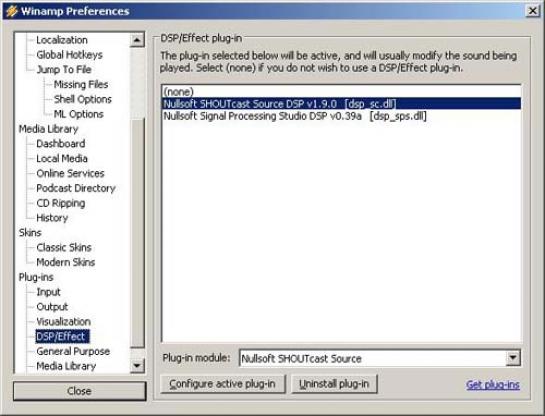
POVEZAVA S PREDVAJALNIKOM
Strežnik je pripravljen na oddajanje. Zdaj potrebujemo še orodje za D.J.-ja. S spletne strani www.winamp.com pretočimo Winamp različice 5.x. Čeprav Winamp že od različice 2.05 podpira vtičnik, ki ga bomo potrebovali v nadaljevanju, pa je za uporabo dodatnih možnosti priporočljiva uporaba novejšega predvajalnika. Uporabniki, ki imate v svojih mlinčkih nameščen WinAmp različice 3.x, ne izgubljajte časa, trenutna različica SHOUTcastovega DSP-vtičnika z vašim predvajalnikom ne bo delovala.
Po uspešno prenesenem in nameščenem predvajalniku Winamp potrebujemo le še SHOUTcastov DSP-vtičnik za Winamp, ki bo predvajalniku omogočil komunikacijo s strežnikom. Vtičnik najdemo na spletnem naslovu www.shoutcast.com/downloads/shoutcast-dsp-1-9-0-windows.exe.
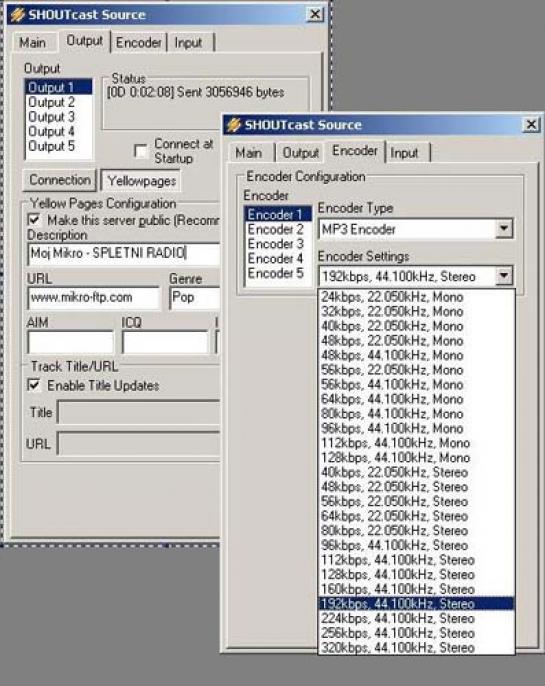
Po namestitvi zaženemo Winamp in se sprehodimo do Options – Preferences – Plug-ins – DSP/Effect, kjer si izberemo vtičnik NulSoft SHOUTcast Source DSP v1.9.0. Izberemo možnost Configure Active Plugin in prikaže se nam novo pogovorno okno. Izberemo možnost Encoder in za možnost Encoder1 izberemo Encoder Type - MP3 Encoder, pod možnostjo Encoder Settings pa želeno kakovost MP3-formata. S klikom na jeziček Output pridemo do možnosti izbire strežnika SHOUTcast, prek katerega bomo zvočne vsebine oddajali. Pod Address vpišemo IP-naslov strežnika ali localhost, če je strežnik v istem računalniku. Če smo v nastavitvah strežnika spreminjali vrednost vrat, jih v skladu s spremembo nastavimo tudi tukaj, v nasprotnem primeru pa pustimo Port na 8000. Pod polje Password vnesemo že prej izbrano geslo. Od oddajanja nas loči le še klik na gumb Connect. Če smo naredili vse kot je potrebno, lahko v Winampu predvajamo želene glasbene vsebine. Predvajalnik jih bo posredoval strežniku, strežnik pa vsem, ki jih bodo želeli poslušati.
ZAMENJAJMO IZVOR ZVOKA
Winampov DSP-vtičnik ima med nastavitvami tudi krasno možnost izbire izvora zvoka. Tako si lahko na jezičku Input namesto glasbe, predvajane z Winampom, izberemo drug izvor (mikrofon, trenutno predvajanje zvoka na računalniku, TV-sprejemnik ipd). Zdaj lahko vodimo lastno spletno radijsko oddajo, v kateri v ozadju predvajamo glasbo.
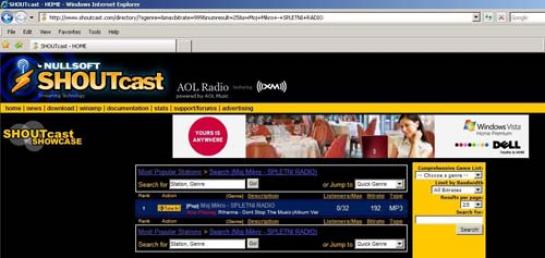
PRIVABIMO POSLUŠALCE
Če želimo privabiti čim večje število poslušalcev, morda ni slaba ideja vpis na t.i. rumene strani. V nastavitvah vtičnika tako izberemo možnost Yellowpages, izpolnimo okenca (opis svoje spletne radijske postaje, spletni naslov, zvrst glasbe, ki jo bomo predvajali, in še nekaj drugih podrobnosti). Ne pozabimo še na izbiro možnosti Make this server public, s katero uvrstimo svoj spletni radio na seznam radijskih postaj spletne strani www.shoutcast.com. Svoje znance lahko tudi prek e-pošte povabimo k poslušanju nove pridobitve, navedemo jim zgolj spletni naslov, ki ga nato vnesejo v predvajalnik (Windows Media Player, Winamp, VLC in drugi). Naslov za sprejem radia pa je http://vašIPnaslov ali ime domene:8000 ali druga vrata, če ste si jih izbrali. Spletni radio lahko tudi oglašujemo na raznih forumih v obliki podpisa, prijatelji pa ga oznanijo tudi svojih spletnih straneh. Ob kakovostnem izboru glasbe lahko kmalu postanete pravi internetni didžej. K sodelovanju povabite mojstre in skupaj ustvarite avtorsko glasbo in razne oddaje. Kdo ve, morda postanete zanimivi tudi za oglaševalce, kar vam utegne prinesti tudi kak dodaten evro.
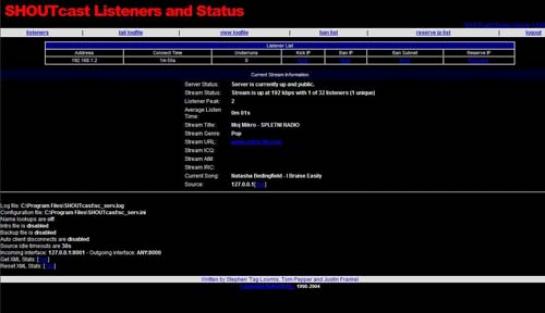
SPLETNI NADZOR
Do svojega strežnika SHOUTcast lahko dostopate tudi prek spletnega brskalnika. To storite tako, da vanj vnesete spletni naslov v obliki IPnaslov:vrata ali domena:vrata, denimo www.mojmikro.si:8000. Tu lahko spremljate in z uporabo prej nastavljenega gesla administrirate dogajanje na spletnem radiu.
Internetni radio lahko uporabimo v različne namene. Tako lahko poleg osnove, torej oddajanja glasbe in morebitnih radijskih oddaj, kot izvor zvoka izberemo na računalnik priključen mikrofon, kar lahko izkoristimo tudi kot »prisluškovalno« ali, bolje rečeno, zvočno nadzorno napravo. Zanimiva je tudi preusmeritev določene klasične radijske ali TV-postaje, ki je na delovnem mestu, na vikendu ali v tujini sicer ne moremo poslušati. Če ste glasbenik ali član glasbene skupine, lahko tako svojo glasbo brezplačno predstavite svetu. Morda pa potrebujemo enosmerno komunikacijo s svojimi zaposlenimi, tudi v tem primeru je lahko uporaba spletnega radia zanimiva rešitev, zaposleni poslušajo glasbo po vašem izboru, vam pa je omogočeno »glasovno vmešavanje« v program. Ne glede na namembnost uporabe pa se pred dejanskim oddajanjem prepričajmo, da s tem ne kršimo veljavne zakonodaje.
Spletne povezave:
www.shoutcast.com
www.winamp.com
Objavljeno: Telekomunikacije, April 2008 | Uroš Florjančič
